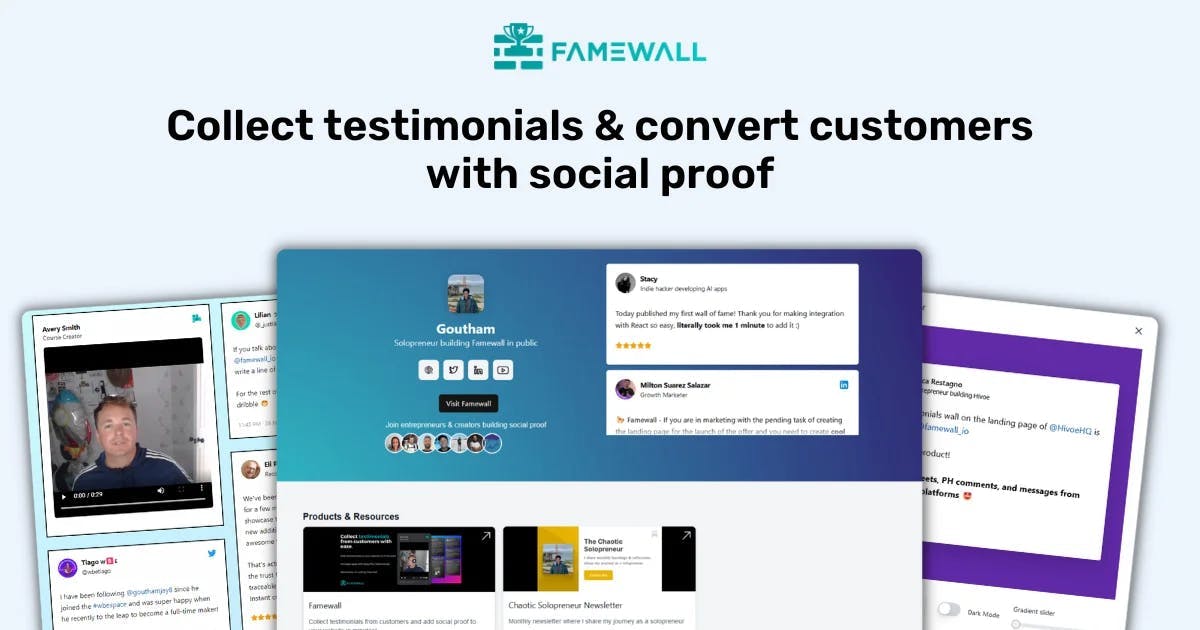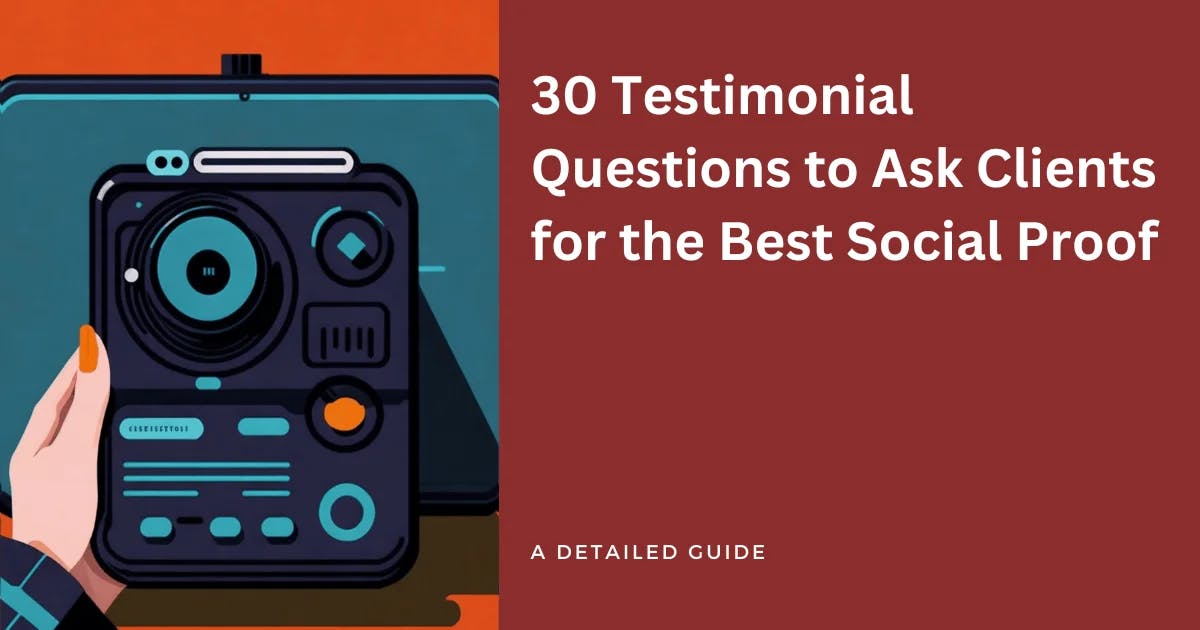Wie kann man Google Play Store Bewertungen auf der Website einfügen? (Eine schnelle Anleitung)
Gründer - Famewall
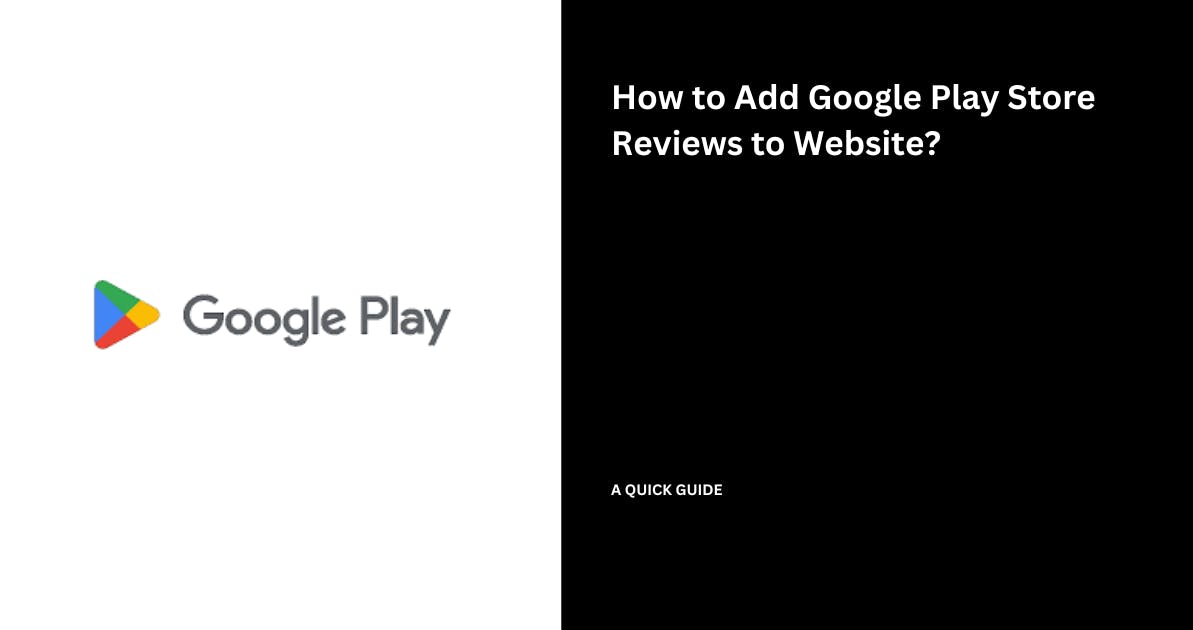
Als Unternehmer weißt du sicher schon, wie wichtig Google Play Store Bewertungen sind, um deine App bekannter zu machen und das Vertrauen potenzieller Nutzer zu gewinnen.
Google Play Store Bewertungen sind mittlerweile ein entscheidender Faktor dafür, ob User sich zur Installation deiner App entschließen.
Wusstest du, dass du dir den guten Ruf deiner App im Google Play Store ganz einfach zunutze machen kannst? Du kannst Google Play Store Bewertungen auf deiner Website einbinden – ganz ohne eine einzige Codezeile schreiben zu müssen!
Im Moment gibt es keine spezielle Funktion im Google Play Store, mit der du Bewertungen direkt auf der Website anzeigen könntest. Aber es gibt eine kostenlose Möglichkeit über Famewall!
Hier findest du eine leicht verständliche Schritt-für-Schritt-Anleitung, wie du mit Famewall in nur wenigen Klicks Google Play Store Bewertungen auf deiner Website anzeigen kannst.
1. Google Play Store Bewertungen importieren
Gehe zum Famewall Dashboard und wähle entweder eine bestehende Testimonial Wall aus oder erstelle als ersten Schritt eine neue Wall.
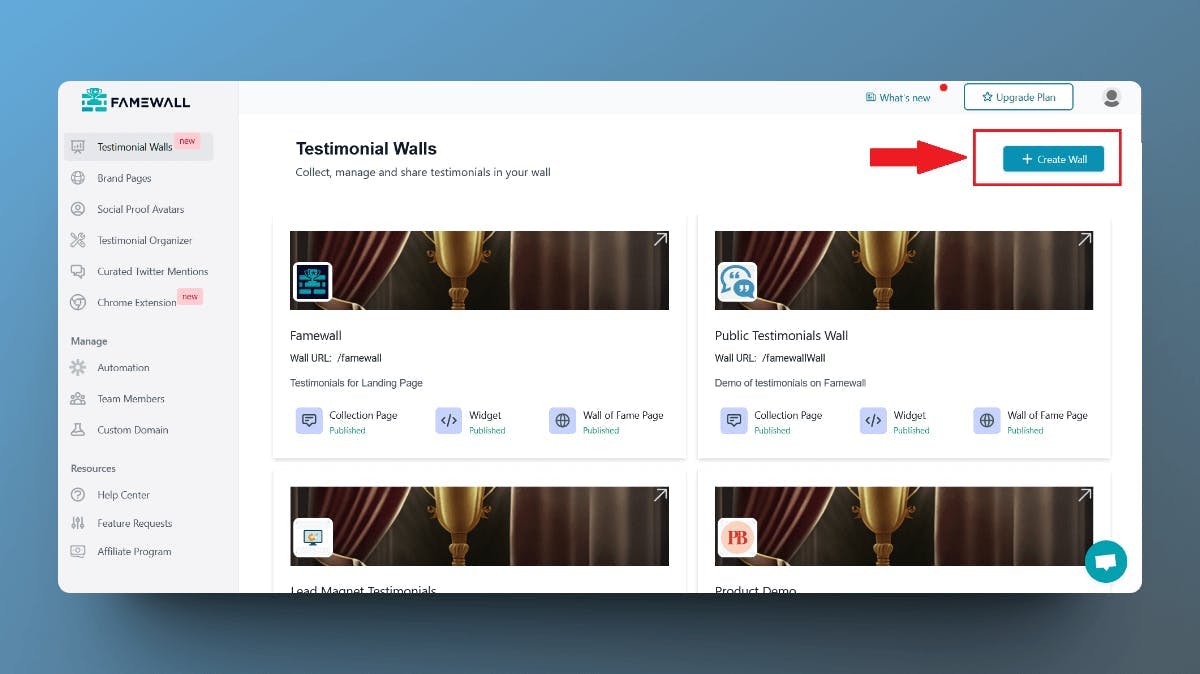
Zur besseren Orientierung: In dieser Testimonial Wall werden alle Google Play Store Bewertungen gesammelt, die du anschließend per Widget auf deiner Website darstellen kannst.
Klicke oben rechts bzw. mittig im Dashboard auf den Button „Add Testimonial“.

2. Google Play Store Bewertungen-URL kopieren
Öffne jetzt in einem separaten Tab deine Google Play Store Seite und kopiere die URL aus der Adressleiste deines Browsers.
Das ist alles, was du brauchst, um die Google Play Store Bewertungen auf Famewall zu importieren.

Deine Google Play Store URL hat folgendes Format: "https://play.google.com/store/apps/details?id=<app-name>".
In unserem Beispiel nehmen wir die Facebook App. Die URL lautet: "https://play.google.com/store/apps/details?id=com.facebook.katana"
3. Füge die Play Store Bewertungen-URL ins Famewall Dashboard ein
Füge einfach die zuvor kopierte Play Store Bewertungen-URL in das entsprechende Eingabefeld für Google Play Store Rezensionen ein.

Klicke anschließend auf „Get Play Store Reviews“. Nach kurzer Zeit werden alle Rezensionen aus dem Google Play Store geladen.

Nun kannst du mit einem Klick auf "Add to wall" unter den jeweiligen Google Play Store Bewertungskarten auswählen, welche Testimonials du auf deinem Widget und damit auf deiner Website anzeigen möchtest.
Scrolle weiter nach unten, um noch mehr Rezensionen zu sehen und sie ebenso einfach mit einem Klick hinzuzufügen.
4. Die Testimonial Wall veröffentlichen und das Widget erhalten
Nachdem du die Google Play Store Bewertungen importiert hast, sieht deine Testimonial Wall ungefähr so aus:

Klicke im linken Menü auf den Reiter „Testimonial Widget“.
Hier kannst du das Aussehen der Rezensionen nach deinen Wünschen anpassen – etwa auf Dunkelmodus stellen, Schriftart wählen, Kartenfarbe ändern, usw., um die Google Play Store Bewertungen perfekt auf deiner Website zu präsentieren.
Wenn du zufrieden bist, klicke abschließend auf „Publish Widget“.
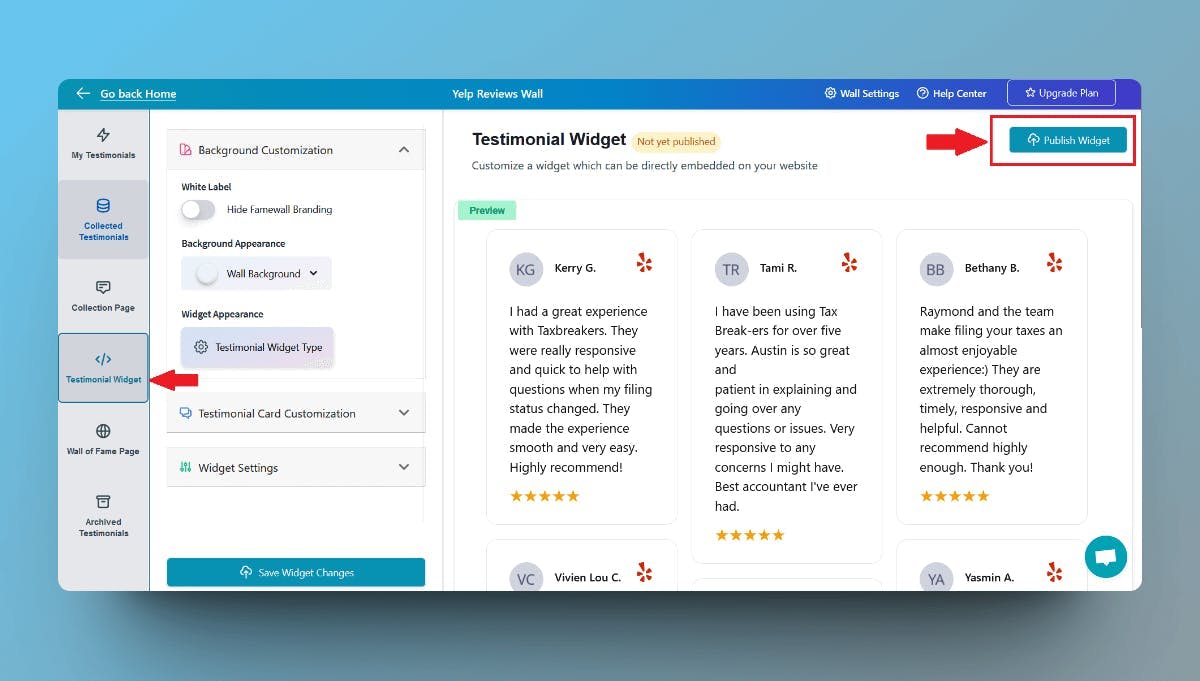
Klicke jetzt oben rechts auf „Get Embed“.
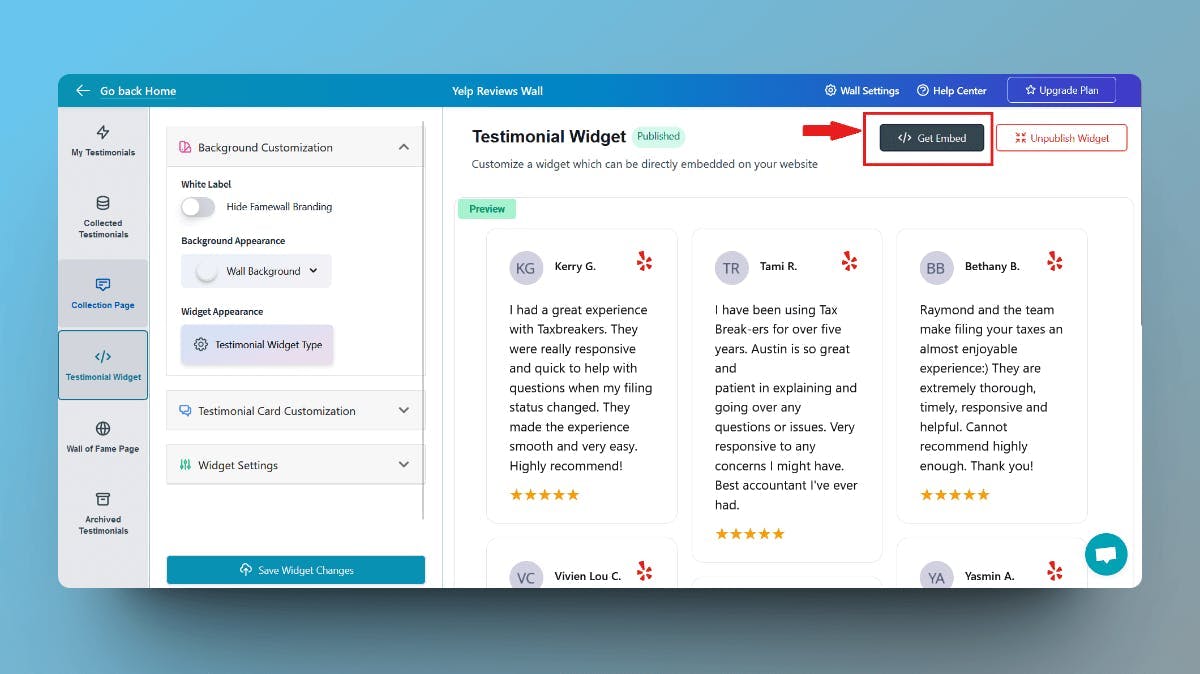
Es öffnet sich ein Popup mit dem Embed-Code, mit dem du die Google Play Store Bewertungen kinderleicht auf deiner Website integrieren kannst.
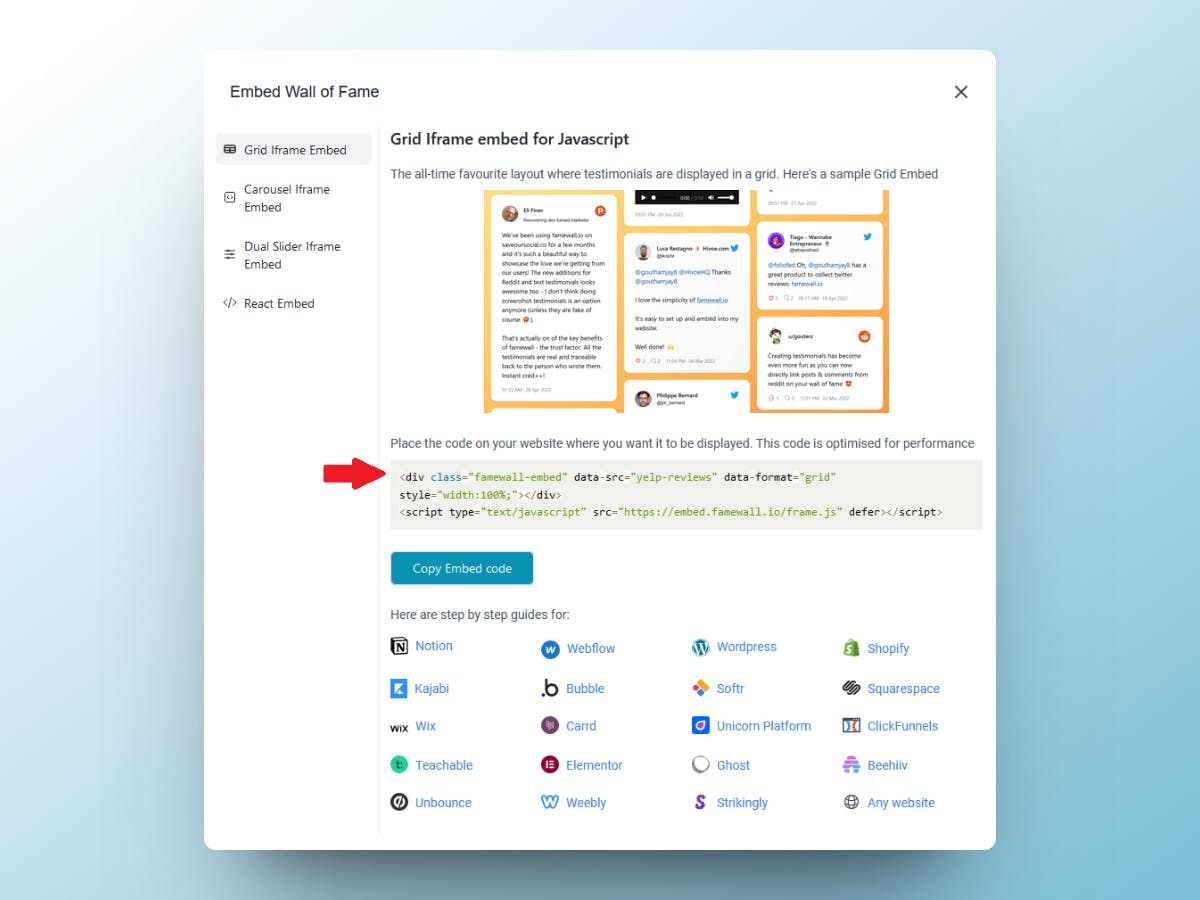
Kopiere den Widget-Code und füge ihn einfach gemäß der Anleitung ins gewünschte Feld deiner Website ein.
So einfach und ganz ohne Programmieren kannst du also Google Play Store Bewertungen auf deiner Website präsentieren!
Probiere Famewall kostenlos aus, um Kundenbewertungen zu sammeln und sie als Social Proof auf deiner Website anzuzeigen – ganz ohne Programmieraufwand.